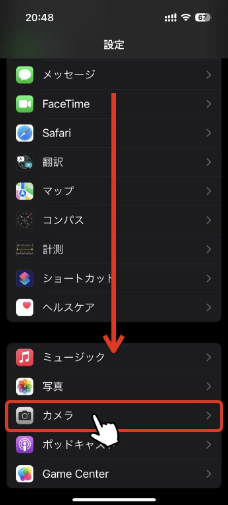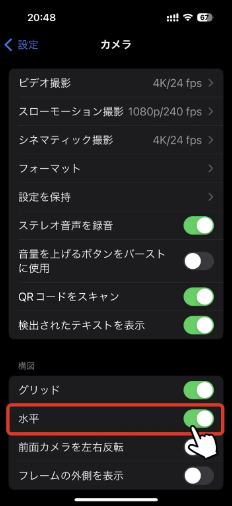iOS17のアップデートでカメラに水平器機能が登場!
これまで、iPhoneのカメラには水平器機能がありませんでした。しかし2023年9月に行われたiOS17のアップデートで、ついに水平器機能が追加されました。
水平器機能があると、撮影された写真が垂直なラインに対して水平で、歪まずに表示されます。特に風景写真や建物の撮影をする人にとっては、役に立つ機能です。
風景写真を撮る際には、水平なラインを強調することが重要なので、地平線や建物のラインを水平に正しく捉えるのに役立ちます。もともとあるグリッド線機能と併用して使えば、プロがとったようにより整った写真をとることができます。
ぜひ使いかたをマスターして、クオリティの高い撮影ができるようになりましょう。
ここからは、 水平器の機能の設定や使い方について解説していきます。
水平器機能を使用するメリット
水平器機能は、写真や動画の撮影精度を格段に高める便利なツールです。この章では、水平器機能を使用するメリットを解説します。
歪みを防ぎ構図の精度が一気に上がる
水平器は、撮影時点で地平線や床・机のライン、建物の垂直線を正しく合わせるための基準を与えてくれます。
白いレベラーが黄色に変わる合図で水平が取れたことを即時に確認できるため、微妙な傾きによる斜め写真を未然に防止可能です。
例えば、夕景の海や湖では地平線の傾きが1〜2度でも不自然さが出ますが、水平器があれば再撮影の手間なくその場で修正できます。室内撮影でも、床や天井のラインが整うとパースが落ち着き、被写体が引き立ちます。
写真・動画の印象がプロ品質に近づく
視覚は水平・垂直の乱れに敏感です。商品写真ならテーブル面がキチンと水平なだけで「信頼感」「清潔感」が増し、ECの商品カットや資料用の作例でも説得力が大きく向上します。
建築・インテリアでは垂直が揃うとパースの暴れが抑えられ、直線美が際立つため、ポートフォリオや提案資料の見栄えが段違いに。
動画でも同様で、アイレベルが安定すると被写体の位置関係が把握しやすく、視聴者が見たい情報へ集中しやすくなります。
失敗率を下げ編集工数・画質劣化を抑制できる
撮影後に傾きを補正すると、トリミングで画角を失い、解像感も目減りします。水
平器で現場の段階からまっすぐ撮っておけば、後処理の回転・クロップが最小限で済み、作業時間の短縮・画質劣化の回避・ファイル容量の節約につながります。
チーム運用でも効果は大きく、撮影者ごとの癖を補正する手戻りが減るため、連続カットの整合性やサムネイル量産の効率が上がります。結果的に、制作全体のスループットが改善します。
動画の酔いや違和感を軽減し安定した画づくりが可能
手持ちのパン(左右振り)やチルト(上下振り)では、気づかぬうちに軸が傾きがちです。
水平器があれば、移動撮影やスライダー操作のスタート時点で基準を合わせられるため、水平ドリフトによる視聴の違和感や酔いを抑えられます。
三脚の水平出しにも有効で、雲台の水準器が見にくい現場でもiPhone画面で即チェック。テロップやローワーサードを乗せる前提の映像でも、ベースが水平なら文字レイアウトが決まりやすく、仕上がりが均一になります。
水平器の出し方
水平器のON・OFFは「カメラ設定」からすることができます。
以下、手順を説明していきます。
1.まず、設定から「カメラ」を選択します。
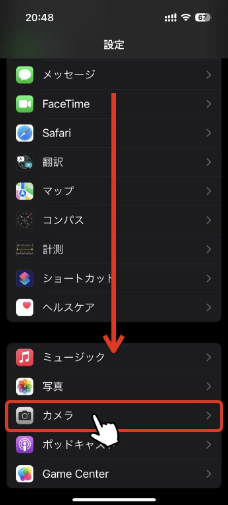
2.続いて、カメラ設定内の「水平」の設定をタップして有効(緑)にします。
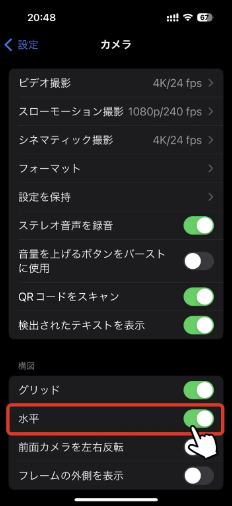
設定の中にある「グリッド」というのは、撮影画面に3マス×3マスの枠を表示させる設定です。
カメラで撮影するときに、このグリッド線は役に立ちます。グリッド線の効果や設定方法については後ほど解説していきます。
水平器の使い方・できること
iPhoneの水平器は、
・撮影の最初にまっすぐ前を向けて構えた時
・カメラが傾いている時
に水平器の表示がでます。

画像:水平器の表示(引用元:ミラーレス一眼教室 【iOS17】iPhoneのカメラに水平器が追加!出し方(オンオフ設定)と、表示されるタイミング/記事に添付されている動画のスクリーンショット)
水平器機能をONにした状態でカメラを構えると、カメラの傾きがあれば、中央付近に白い線が表示されます。この白い線をレベラーと言います。レベラーを見ながらスマホを傾けて、 ゆっくりと水平になるように調整しましょう。
水平になっていることの確認は、レベラーの変化とスマホの振動で分かります。当初白だった線は黄色に変わります。
水平器機能の注意点
比較的簡単に使用できそうな水平器機能ですが、注意点はあるのでしょうか。この章では、水平器機能を使用するにあたっての注意点を解説します。
常時表示されるわけではない
実は、iPhoneの水平器機能は、設定でONにしていても、スマホが水平になっているとレベラーが表示されません。
表示をさせる場合は、少し傾けて水平ではない状態にしておく必要があります。その上、水平が保たれると表示はすぐ消えてしまいます。
バランスが良く、構えるのがうまい人だとなかなか水平器機能を見ることができないということもあるかもしれません。さらに、一定の角度を超えて傾きすぎている場合も、レベラーは表示されません。
水平器が表示されている時間が短かったり、ちょうどよく傾いていないと表示されないため、本当にあっているのか不安になる場合があるかもしれません。
常時表示され続けるタイプのものもあるようですが、どちらが使いやすいかは考えものです。表示がされていないという事は水平が保たれているという事だと思って、気にせず撮影をするようにしましょう。
上下方向の傾きは対応していない
実は、iPhoneの水平器は、左右方向の傾きはわかるのですが、上下方向の傾きは感知できません。そのため、上下方向の傾きを確認したい場合は、 グリッド線機能をONにして確認しましょう。
例えば、建物の撮影をしている時を想像してください。建物の門は地面と垂直になっているはずです。
カメラを構えた時、レベラーが表示されていなかったら、左右の水平は保たれているという事です。しかし、本当にずれていないかはわかりません。
そこで、グリッド線機能をONにします。すると、グリッド線の縦と門の縦を見比べると、ゆがんでいることがわかります。
例えば、iPhoneが少し上を向き見上げるような角度になっていると、門の形が八の時になっているように見えるのです。この場合は、iPhoneを少し下に向けて調整します。
特に、風景や建物の写真では、水平垂直が正確に整っていると綺麗に見えます。もちろん、あえてずらして撮影するテクニックもありますが、基本的にはそろっている方がオーソドックスで綺麗に見えやすくなります。
水平器機能だけでは上下の傾きがわからないということを把握し、水平垂直を正確に合わせるには、グリッド線機能も使って調整するということを知っておきましょう。
グリッド線も活用していこう
現在はスマホで写真を撮る人も多く、簡単に撮影ができるうえ、かなりきれいな写真も撮れるようになってきました。
しかし手軽に撮影ができる反面、安定しにくく水平と垂直のラインが決まりづらいと思っている方もいらっしゃるのではないでしょうか。撮影時は気付かず、後から見返して微妙に傾いた写真になっていて悔しい思いをすることもあります。
昨今水平器機能が追加されましたが、表示がすぐ消えてしまったり、上下の傾きは感知しないなど不十分な点もあります。
そこで、これまでも搭載されていたグリッド線機能の使い方を紹介したいと思います。この線が使いこなせるかによって撮影のクオリティは大きく変わります。便利な機能を使いこなして、納得のいく撮影をしましょう。
グリッド線とは
スマートフォンのグリッド線機能は、カメラアプリやカメラ設定に組み込まれている機能で、画像を撮影する際に画面上に表示される垂直および水平のガイドラインまたはグリッドを指します。
この機能は、画面を分割し、写真の構図を改善するのに役立ちます。特に、写真の中心に被写体を配置するだけでなく、横や縦のラインに対してバランスを取るのに役立ちます。
また、グリッド線を使用すると、水平や垂直なラインを正確に整えることができるので、歪みのない写真を撮影しやすくなります。グリッド線は、風景や建物のみでなく、アート作品を撮影する場合にも役立ちます。絵画や彫刻などのアート作品を正確に中心に配置し、水平に捉えるのに役立ちます。
グリッド線機能は、スマートフォンのカメラを使って写真やビデオを撮影する際に、プロのようなクオリティに近づけるのに役立つ便利なツールです。
グリッド線の出し方

画像:グリッド線がONの状態(引用元:
週間アスキー iPhoneカメラ使いこなし術 「グリッド」を使ってキレイな写真を撮ろう!)
グリッド線のON・OFFは、水平器機能のON・OFFを設定した画面上にあります。同記事、「水平器の出し方」を参照してください。
まず、設定から「カメラ」を選択します。続いて、カメラ設定内の「グリッド線」の設定をタップして有効(緑)にします。
グリッド線を使用すると、カメラの構図が整いやすくなります。線が交わるところに被写体がくるように撮影するとバランスが良くなると言われています。
グリッド線は、写真や動画だけでなく、絵画やパッケージデザインなど様々なデザインや構図を決める際によく使われるものです。
また、水平器と同じような機能があり、バランスや傾きの確認をする時にも使用できます。そのため、グリッド線が表示されていなかった場合は、水平器機能の設定と共に有効にしておくと便利です。
まとめ
この記事では、新機能を使ったことがない方に向けて、水平機能の設定方法や新たにできるようになった操作を解説しました。水平器機能を使えば、今まで以上に撮影のクオリティを上げることができます。
しかし、iPhoneの水平器機能だけではできないこともあるので、従来のグリッド線機能も併用し、足りないところを補完しましょう。他の機能とも上手く併用して、よりクオリティの高い撮影を目指していきましょう。